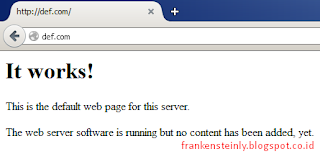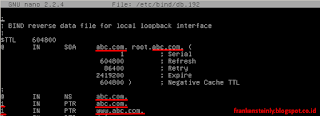Pada postingan saya kali ini, saya akan menunjukkan cara memberi nama domain pada IP server. Nah, nama domain ini sudah kita buat terlebih dahulu pada waktu pertama menginstall debian.
Tujuan pemberian nama domain pada IP ini berfungsi untuk mempermudah kita mengingat suatu alamat, tentunya kita akan kesulitan jika mengingat angka-angka yang banyak pada IP, dan akan lebih mudah mengingat jika memberi nama.
Sebelum anda mencoba tutorial ini, pastikan anda sudah bisa memahami cara pada postingan saya sebelumnya DISINI.
Berikut tutorialnya :
- Konfigurasi file “named.conf.default-zones”
Buka file named.conf.default-zones perintah : “nano /etc/bind/named.conf.default-zones”
Note : Pastikan anda sudah menginstall bind9 dengan perintah “apt-get install bind9”
Copy script ini. Caranya letakkan kursor pada huruf “z” pada kata “zone” kiri atas, lalu tekan Ctrl + K sebanyak 9 kali untuk copy, lalu Ctrl + U untuk mengembalikan script tersebut.
Letakkan kursor anda di baris paling bawah, kemudian paste Ctrl + U. Ubah masing-masing nama zone dan db (bebas) yang sudah saya beri garis. Kecuali pada zone kedua, ambil 3 oktet pertama dari IP server anda karena saya menggunakan IP class C, lalu terbalikkan. IP Server saya : 192.168.25.1
- Membuat file “db.domain” (nama db bebas)
Copy file db.local, kemudian beri nama db.domain (sesuaikan dengan nama db
yang tadi anda buat) dengan perintah
: “cp /etc/bind/db.local
/etc/bind/db.domain”
Buka
file db.domain “nano /etc/bind/db.domain”
Pada
line 5 ubah kata “localhost” menjadi
nama domain anda
Pada
line 12 ubah kata “localhost”
menjadi nama domain anda
Pada
line 13 ubah simbol “@” menjadi nama
domain anda, IP diganti menjadi IP server anda
Pada line
14 ubah simbol “@” menjadi “www”, “AAAA” menjadi “CNAME”, “::1” menjadi nama domain anda
Note : JANGAN LUPA SETIAP NAMA DOMAIN DIAKHIRI
DENGAN TANDA TITIK
Contoh : abc.com. (nama domain diakhiri dengan
tanda titik)
- Membuat file "db.192" (nama db bebas)
Copy file db.127 kemudian beri nama db.192 (sesuaikan dengan nama db yang
tadi anda buat)
Ubah
isi file tersebut.
Angka “1” pada 2 baris terakhir merupakan
oktet keempat pada IP server saya (192.168.25.1),
sesuaikan dengan IP server anda
Setelah
semua file sudah diubah maka restart dengan mengetikkan perintah :
“/etc/init.d/bind9
restart”
dan “/etc/init.d/networking restart”
Pastikan
setelah anda restart muncul pesan seperti diatas, jika berbeda mungkin anda
mengalami kesalahan pada file db yang anda buat.
Test
pada browser dengan mengetikkan nama domain yang tadi anda berikan. Pastikan
anda test juga dengan menggunakan IP server anda masing-masing
Sekian
dari tutorial saya. Maaf bila ada yang salah. Terima kasih telah berkunjung :)